电脑调音量怎么调 电脑音量调节的常见问题及解决方法
更新时间:2023-11-25 15:52:51作者:yang
电脑调音量怎么调,电脑音量调节是日常使用电脑时经常遇到的问题之一,有时候我们可能会遇到电脑音量调节失灵、声音过小或过大等常见问题,这不仅会影响我们的听觉体验,还可能妨碍我们正常使用电脑。掌握电脑音量的调节方法和解决常见问题变得尤为重要。在本文中我们将一起探讨电脑音量调节的常见问题及解决方法,帮助大家更好地调节电脑音量,享受更优质的音频体验。
操作方法:
1.第一种方法,首先点击左下角的开始菜单。

2.在弹出来的窗口上,将鼠标移动到设置。
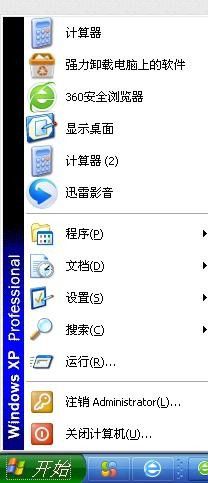
3.设置右侧菜单栏里,点击控制面板。
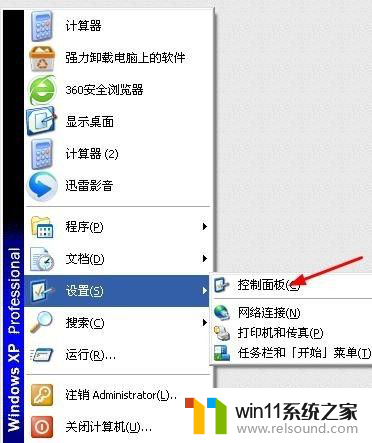
4.打开控制面板后,双击声音和音频设备。
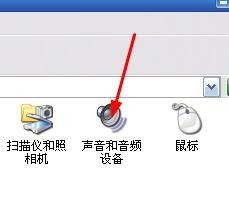
5.在弹出来的窗口上,拖动音量条调节电脑音量,然后点击确定就可以了。
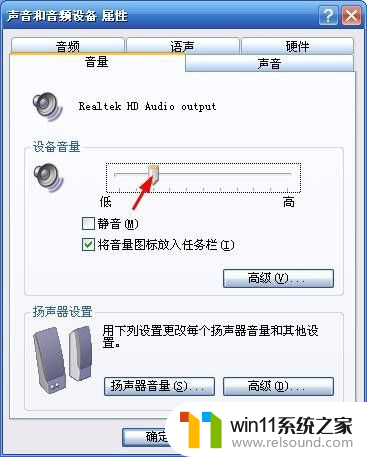
6.第二种方法,双击电脑右下角音量图片。

7.在弹出来的窗口上,拖动主音量的音量条调节电脑音量。调节好后点击主音量界面右上角的关闭按钮就可以了。
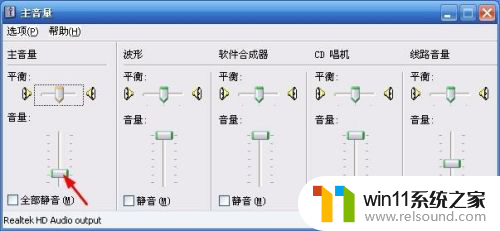
以上就是电脑调音量的全部内容,如果你碰到同样的情况,可以参照小编的方法来处理,希望对大家有所帮助。















